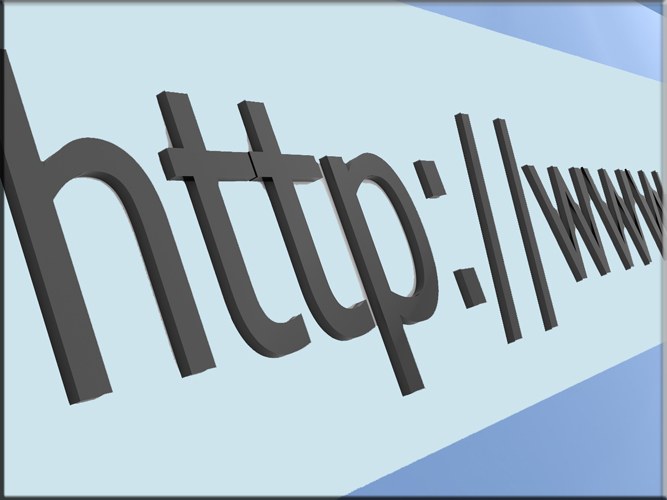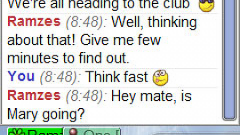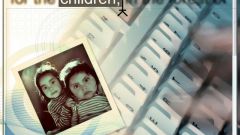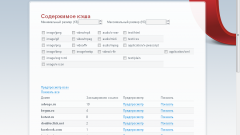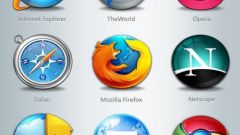Инструкция
1
Internet Exploer хранит историю посещений в папке «Временные файлы Интернет». Запустите браузер. Если вы используете IE8, в главном меню выбирайте «Вид», затем «Панели обозревателя» и «Журнал». В правой части окна отметьте промежуток времени, который вас интересует.
2
Чтобы посмотреть историю серфинга в IE7, в главном меню выбирайте «Сервис» и «Свойства обозревателя». Во вкладке «Общие» в разделе «История просмотра» нажмите «Параметры». В окне «Параметры временных файлов» выбирайте «Показать файлы».
3
Для просмотра истории посещений можно использовать MS Word, начиная с версии 2000 и выше. Зайдите в меню «Вставка» и выбирайте опцию «Гиперссылка». Отметьте пункт «Просмотренные страницы». В окне просмотра отобразятся ссылки на посещенные веб-узлы.
4
Если в настройках браузера включена функция «Удалить журнал обозреватели при выходе», увидеть историю посещений вам не удастся. Можно попробовать найти косвенные следы, оставленные веб-страницами на вашем жестком диске.
5
В IE встроена опция «Журнал совместимости приложений» для выявления конфликтов веб-сайтов с этим браузером. Данные о сбоях и их причинах записываются в журнал. Чтобы посмотреть его, зайдите в «Панель управления» и раскройте узел «Администрирование». Активируйте окно «Просмотр событий». В дереве консоли отметьте Internet Explorer. В меню «Вид» выбирайте команду «Найти» и отметьте все типы событий. Для продолжения нажмите «Найти далее». Если в журнале есть записи, обратите внимание на раздел «Источник».
6
Если вы используете Mozilla Firefox, зайдите в меню «Журнал» и выбирайте команду «Показать весь журнал». Дважды щелкните по иконке с интервалом времени, который вас интересует.
7
Как и все браузеры, Mozilla сохраняет на жесткий диск содержимое посещенных страниц для более быстрой загрузки при повторном посещении. Папка с этим содержимым называется кэш. Чтобы посмотреть кэш, введите в адресную строку about:cache. В разделе Disk cache device перейдите по ссылке List Cache Entries.
8
Чтобы посмотреть историю посещений в браузере Opera, нажмите кнопку Opera и выбирайте опцию «История». Раскройте двойным щелчком папку с датами, которую хотите посмотреть. Для просмотра кэша этого браузера в адресной строке напишите opera:cache.
9
Если вам непременно нужно знать, как в ваше отсутствие используется компьютер, установите программу-шпион, которая будет сообщать, какие действия на нем производились. Такие программы отслеживают нажатия клавиш, открывающиеся окна и данные, которые заносились в буфер обмена. При необходимости программы могут делать скрин-шоты экрана через заданные промежутки времени.
Видео по теме
Источники:
- Скачать программу-шпион
- как узнать на какие сайты я заходил